Как восстановить старые настройки айфон после отключения найти айфон
Обновлено: 19.09.2024
Неудачная прошивка или системные ошибки могут привести к сбою в работе айфона. Они могут проявляться в виде зависшего экрана, невозможности включения и постоянным глюкам. В таких случаях, айфон требуется восстановить до заводских настроек. Как это сделать, я расскажу вам в этой статье.
Основные способы восстановления айфон / айпад
Для восстановления устройства, достаточно выбрать один из вариантов ниже.
Восстановление заводских настроек iPhone / iPad через iTunes
Восстановление заводских настроек iPhone / iPad через iTunes Восстановление заводских настроек iPhone / iPad через iTunesВосстановление iPhone через iCloud или iTunes на компьютере
Этот способ возможен только в том случае, если вы делали резервную копию ранее и хранили ее на iCloud или на своем компьютере. Чтобы начать процесс следуйте инструкции ниже.
- Подключите устройство к компьютеру и запустите программу iTunes, если она не запустилась сама.
- В iTunes выберите ваше устройство, далее в появившемся окне опуститесь до раздела «Резервные копии». В списке будут представлены все доступные копии и кнопка «Восстановить из копии».
- Выбрав самую свежую, нажмите кнопку «восстановить из копии».
- Дождитесь завершения операции и ваш телефон готов к использованию.
Восстановление iPhone через iCloud без компьютера
- Включите устройство.
- Войдите в iCloud.
- Выберите самую подходящую резервную копию из всех доступных, если вы ее не делали ранее, то восстановить смартфон этим способом не получится.
- Дождитесь окончания восстановления, на это потребуется 20-40 минут.
- Как только телефон включится, он будет готов к использованию. В случае если на устройстве отсутствуют фото и видео, не стоит переживать, они будут автоматически подгружаться в фоновом режиме.
Системные ошибки во время восстановления iPhone / iPad
К сожалению, не всегда процесс восстановления проходит гладко, иногда возникают ошибки. Самые распространенные:
- Ошибка 3194
- Ошибка 1013
- Ошибка 1014
- Ошибка 1015
ВАЖНО! После того как вы восстановите телефон, вернитесь назад к файл hosts и удалите введенную ранее строчку.
Это ошибка аппаратного обеспечения, т.е. что-то на компьютере конфликтует с iTunes. Чтобы устранить ошибки 1002, 1004, 1011, 1012, 1014, 1667, 1669 попробуйте следующее:
- Перезагрузите компьютер и телефон.
- Подключите к USB только необходимые устройства: мышка, клавиатура и айфон/айпад.
- Попробуйте очистить историю в браузере. Зайдите в настройки, Safari, Clear Website Data / Очистить данные сайтов. После этого перезагрузите телефон.
Может указывать на то, что телефон пытались взломать или установить более старую версию ПО. Чтобы устранить ее необходимо включить телефон в режиме восстановления. Как это сделать, читайте в этой статье — как разблокировать iPhone / iPad .
Чтобы восстановить айфон, потребуется четко следовать плану, и следить за процессом, чтобы в случае возникновения ошибок, вы могли сразу их устранить. Помните, что из-за системных ошибок, процесс придется повторять с самого начала.

Apple ID - это уникальный ключ, связанный со всеми вашими службами и устройствами Apple. Вы можете использовать iTunes, iCloud, Apple Store и др. Через свою учетную запись Apple ID и пароль. Если вы хотите сбросить настройки iPhone, вам необходимо ввести правильный Apple ID и пароль. Если вы забыли свой Apple ID, вы можете использовать стороннее программное обеспечение для восстановления Apple ID, чтобы найти его. Позже вы можете успешно сбросить iPhone без Apple ID.
В этой статье представлены 3 способа восстановить заводские настройки iPhone или iPad без ввода пароля Apple ID. Если функция «Найти iPhone» отключена, вы можете выбрать любой способ сброса настроек iPhone без Apple ID. В противном случае вам необходимо сначала удалить свой Apple ID или пароль со своего iPhone. В противном случае старая учетная запись Apple ID не позволит восстановить заводские настройки iPhone.
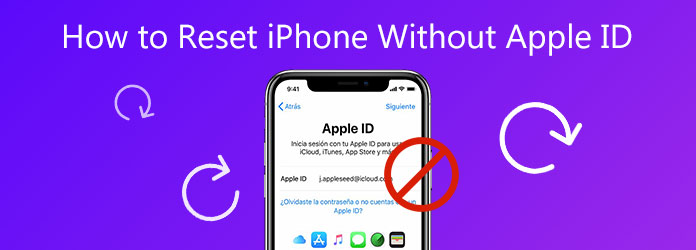
1. Лучший способ сбросить настройки iPhone без Apple ID
FoneLab iOS Unlocker способен удалить забытый Apple ID и пароль с любой версии iPhone и iOS. Вы можете разблокировать Apple ID без пароля на последних устройствах iPhone 13 и iOS 15. Таким образом, вы также можете сбросить подержанный iPhone без Apple ID. Более того, вы можете войти в заблокированный iPhone и удалить пароль ограничения экранного времени с наибольшей вероятностью успеха. Что вы можете сделать с помощью инструмента для удаления Apple ID? Вот основные особенности.
- Обойти забытый Apple ID или пароль.
- Удалите старый Apple ID со своего iPhone без пароля.
- Разблокируйте свой iPhone без пароля Apple ID.
- Сбросить или стереть iPhone без Apple ID пароль.
- Compatible with iPhone 13/12/11/XS/XR/X/8/7/SE/6s/6/5s/5c/5, etc.
- Безопасный, чистый и простой в использовании.
FoneLab Помогает вам разблокировать экран iPhone, удалить Apple ID или его пароль, удалить экранное время или пароль ограничения в секундах.
- Помогает вам разблокировать экран iPhone.
- Удаляет Apple ID или его пароль.
- Удалите экранное время или пароль ограничения в секундах.
Шаг 1 Бесплатно скачайте, установите и запустите FoneLab iOS Unlocker. Подключите свой iPhone к компьютеру с помощью USB-кабеля с молнией. Чтобы сбросить iPhone без пароля Apple ID, выберите Удалить Apple ID на главном интерфейсе.

Шаг 2 Как только ваш iPhone будет обнаружен, нажмите Trust на экране вашего iPhone. Вам потребуется ввести код доступа к экрану, чтобы разблокировать iPhone. Позже нажмите Start и скачиваем пакет прошивки. Полоса прогресса в реальном времени покажет вам приблизительное время.

Шаг 3 Следуйте инструкциям на экране. iPhone перезагрузится и Удалить Apple ID немедленно. Подождите некоторое время, чтобы завершить процесс удаления пароля Apple ID. После этого вы можете настроить новую учетную запись Apple ID для сброса настроек iPhone.

2. Как сбросить iPhone без Apple ID через настройки
Для начала убедитесь, что функция «Найти iPhone» отключена на iPhone. Это ключевой момент для сброса настроек iPhone без пароля Apple ID. В противном случае вы можете не стереть iPhone без Apple ID через приложение «Настройки».
Шаг 1 Откройте приложение "Настройки iPhone".
Шаг 2 Выберите Сбросить последующей Удалить содержимое и настройки.
Шаг 3 При появлении запроса введите пароль iPhone.
Шаг 4 Нажмите Стирать iPhone и подтвердите сброс настроек iPhone без пароля или iTunes.

3. Как сбросить настройки iPhone без Apple ID через iTunes
Переведя iPhone в режим восстановления с помощью iTunes, вы можете полностью сбросить настройки iPhone, не вводя Apple ID. Предполагается, что вы отключили функцию «Найти iPhone». Если да, вы можете продолжить процесс сброса настроек iPhone.
Шаг 1 Заранее сделайте резервную копию данных вашего iPhone. Подключите iPhone к компьютеру с помощью кабеля USB. (Что делать, если iPhone не появляется на ПК.)
Шаг 2 Переведите iPhone в режим восстановления, который зависит от модели вашего iPhone.
Шаг 3 Когда вы получите уведомление о том, что iTunes обнаружил iPhone в режиме восстановления, нажмите OK чтобы подтвердить и двигаться дальше.
Шаг 4 На странице сводки iTunes щелкните значок Восстановление iPhone опцию.
Шаг 5 Нажмите на Восстановить для сброса iPhone до заводских настроек без Apple ID.
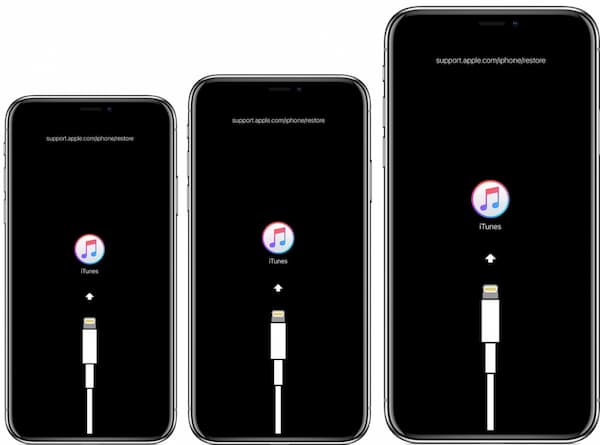
4. Часто задаваемые вопросы о сбросе настроек iPhone без Apple ID
Подготовьте свой старый пароль Apple ID. При необходимости вы можете использовать FoneLab iOS Unlocker, чтобы найти исходный Apple ID. Позже посетите страницу учетной записи Apple ID. Перейти к Безопасность раздел. выберите Пароль. Введите свой текущий пароль Apple ID. После этого вы можете установить новый пароль Apple ID. выбирать Пароль применить это.
Как избавиться от чьего-либо Apple ID на iPhone?
Если вы знаете пароль Apple ID предыдущего владельца, вы можете перейти к Параметры приложение, чтобы выйти из учетной записи Apple ID. Или вы можете использовать FoneLab iOS Unlocker для успешного удаления пароля Apple ID.
Можно ли восстановить заводские настройки заблокированного iPhone?
да. Чтобы удалить пароль iPhone, вы можете стереть iPhone с помощью iCloud Find My iPhone. Или вы можете запустить FoneLab iOS Unlocker, чтобы войти в любой заблокированный iPhone.
FoneLab Помогает вам разблокировать экран iPhone, удалить Apple ID или его пароль, удалить экранное время или пароль ограничения в секундах.
Пользователи iPhone часто сталкиваются с проблемой, состоящей в том, что их телефоны неожиданно отключаются из-за неправильного ввода пароля 6.
И вы можете спросить, как восстановить отключенный iPhone или как разблокировать отключенный iPhone.
При возникновении неприятной ситуации, как указано выше, вы не можете использовать свой iPhone или получить доступ к вашим данным на устройстве, Поэтому в этой статье мы хотели бы показать вам три очень простых метода.

Прочитайте это и узнайте, что это.
Скачайте iOS System Recovery БЕСПЛАТНО сейчас!
Купить iOS Восстановление системы сейчас!
Разблокируйте отключенный iPhone и исправьте другие проблемы с iOS.
1 Как восстановить отключенный iPhone с помощью iOS System Recovery
Лучший способ восстановить отключенный iPhone - использовать iOS System Recovery, так как он разработан опытными профессионалами и может помочь решить проблему отключения iPhone. У этого есть много преимуществ в восстановлении отключенного iPhone как ниже.
Во-первых, это может помочь вам восстановить iPhone, который попал в Recovery Modeи решить вопросы, которые телефон находится в режиме DFU или другие проблемы системы iOS, такие как айфон кирпичный, iPhone застрял на логотипе Apple или iPad, который не может нормально работать.
Во-вторых, с Стандартный режим, вы можете зарезервировать полные данные на iPhone, и Расширенный режим способен сделать iPhone восстановленным до оригинала.
Наконец, вы найдете это простым и эффективным при использовании этого iOS System Recovery.
Пожалуйста, загрузите и установите iOS System Recovery на свой компьютер. И тогда вы должны следовать этим простым шагам, чтобы ваш iPhone снова заработал нормально.
Шаг 1 Запустите программу и выберите Расширенный режим на интерфейсе.

Подключите iPhone к компьютеру и вставьте его в Режим DFU or Режим восстановления, Вы увидите подробные инструкции о том, как это сделать.

Шаг 3 Нажмите на Начать исправлять и iPhone будет отремонтирован программой после установки прошивки. Программа будет работать несколько минут. После этого iPhone будет перезагружен.

Программное обеспечение iMyFone для восстановления системы iOS можно загрузить бесплатно (совместимо с iOS 11), вы можете попробовать его прямо сейчас.
Скачайте iOS System Recovery БЕСПЛАТНО сейчас!
Купить iOS Восстановление системы сейчас!
Разблокируйте отключенный iPhone и исправьте другие проблемы с iOS.
2 Как разблокировать отключенный iPhone с помощью iCloud
Когда ваш iPhone заблокирован с забытым паролем, мы хотели бы представить метод использования iCloud. Вы можете удалить устройство и пароль с помощью iCloud. После этого вы можете восстановить все данные обратно на iPhone с помощью iCloud.
Шаг 2 Войдите в iCloud со своим Apple ID и паролем.
Шаг 3 Выберите Найти iPhoneв средней части экрана нажмите Все устройства развернуть раскрывающееся меню.
Шаг 4 Нажмите на устройство, которое вы хотите разблокировать.
Шаг 5 Нажмите на Стирать iPhone стереть весь ваш контент и настройки.
Шаг 6 И вы можете восстановить данные iPhone из резервной копии после этого. Тогда наслаждайтесь гладким iPhone свободно.
3 Как восстановить отключенный iPhone с помощью iTunes
Ваш пароль не понадобится, если вы ранее синхронизировались с iTunes.Шаг 1 Сделайте резервную копию вашего iPhone, так как заводские настройки сотрут все данные.
Шаг 2 Подключите iPhone к компьютеру с помощью USB-кабеля, и iTunes также должен быть запущен.
Шаг 3 Нажмите на Восстановление iPhone.

Шаг 4 Далее вы можете нажать Восстановить в диалоговом окне iTunes.

Шаг 5 После этого вы должны нажать Далее в окне обновления программного обеспечения iPhone.

Шаг 6 Нажмите на Соглашаться и примите условия лицензии и перейдите в следующее окно.

Шаг 7 Подождите, пока iTunes загрузит iOS и восстановит ваш iPhone.

Восстановив iPhone на новый, вы можете восстановить данные iPhone с помощью iCloud или iTunes Backup. Просто следуйте инструкциям на экране, и вы восстановите свой отключенный iPhone.

Если Вы окончательно решили продать свой iPhone или же испытваете кое-какие трудности с прошивкой, то вам однозначно пригодится эта инструкция, в которой я рассказал как сбросить iPhone до заводских настроек. В результате выполнения сброса, на ваше устройство будет установлена последнюя версия iOS. Все данные с iPhone при этом будут удалены.
Я часто советую знакомым и читателям на сайте произвести сброс iPhone в ситуациях когда устройство начинает глючить или медленно работать. Эти же действия нужно провести перед продажей своего iPhone.
Сбросить iPhone можно как при помощью компьютера, так и на самом iOS девайсе. Поэтому разобьем наш урок на две части в соответствии с вашим выбором.
Как сбросить iPhone при помощи компьютера
Если же с iPhone все ОК, следуйте шагам ниже:
ШАГ 1 — Если вы дорожите данными на своем iPhone (iPad), то обязательно сделайте резервную копию перед тем как приступить к следующему шагу.
ШАГ 2 — Подключите свой iPhone кабелем к компьютеру и запустите iTunes. Кликните по значку устройства (см. рисунок ниже):

Для отключения этой функции вам понадобится пароль Apple ID. Это сделано для того, чтобы никто кроме последнего владельца не мог это устройство очистить, например в случае кражи злоумышленниками (не знающими пароль учетной записи Apple ID).

ШАГ 4 — Отключив функцию «Найти iPhone», подтвердите свои намерения, кликнув по кнопке Восстановить и обновить .

ШАГ 5 — Из интернета будет скачана последняя версия iOS и затем установлена на ваш iPhone. Все персональные данные будут удалены.
ШАГ 6 — При следующем включении iOS устройства, вам будет предложено настроить его как новое или же восстановить из резервной копии.
Как стереть контент и настройки с iPhone
Если у вас есть доступ к меню iPhone, который необходимо сбросить до состояния нового устройства, вам подойдет способ ниже. Для выполнения следующих шагов, вам НЕ потребуется компьютер с кабелем и программа iTunes. Весь необходимый функционал уже заложен в Настройках iOS.
ШАГ 1 — Так как мы будем производить полную очистку iPhone, удостоверьтесь что на нем не осталось важных данных. Как и в первой части, по необходимости, создаем резервную копию iPhone.
ШАГ 2 — Удостоверьтесь что функция «Найти iPhone» отключена: Настройки > iCloud > Найти iPhone.
ШАГ 3 — Теперь перейдите в Настройки > Основные > Сброс и кликните Стереть контент и настройки. Подтвердите свое желание по «Стереть iPhone».

ШАГ 4 — Вся персональная информация и настроки iPhone будут удалены. Версия iOS останется той же, что была до выполнения сброса.
Не удается сбросить iPhone
Оба метода выше подразумевают что ваш айфон находится в рабочем состоянии, т.е. распознается в iTunes либо вы можете зайти в настройки телефона. Что делать если телефон завис или ни один из перечисленных способов не позволяет восстановить айфон?
Прежде всего попробуйте перезагрузить устройство. Если перезагрузка ничего не дала, воспользуйтесь инструкцией по восстановлению прошивки iPhone в режиме в режиме DFU (ссылки выше).
В этой статье я показал как сбросить iPhone до заводских настроек двумя способами. Если у вас есть какие-либо вопросы, касательно привязанных учетных записей, пишите в комментариях. Ну и если вы почерпнули для себя что-нибудь полезное, обязательно ставьте лайк в соц.сетях (кнопки ниже).
Читайте также:

